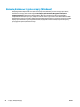HP LaserJet Pro MFP M125-126 M127-128 - User's Guide
Факсті жіберу
●
Факсты өнімнің басқару тақтасында қолмен теру арқылы жіберу
●
HP бағдарламалық құралын пайдаланып факс жіберу (Windows)
ЕСКЕРТУ: өнімнің зақымдалуын болдырмау үшін түзету таспалары, түзету сұйықтығы, қағаз
қыстырғыштары немесе қапсырмалары бар түпнұсқаларды пайдаланбаңыз. Оған қоса, құжат
бергішіне фотосуреттерді, шағын түпнұсқаларды немесе сынуға бейім түпнұсқаларды салмаңыз.
Факсты өнімнің басқару тақтасында қолмен теру арқылы жіберу
СКД басқару тақтасы
1. Құжатты салыңыз.
●
Егер сканер шынысына түпнұсқаны салып жатсаңыз, оны сканер шынысына бетін төмен
қаратып, сканер шынысының сол жақ артқы бұрышына қойыңыз.
●
Егер құжат бергішке бірнеше бетті салып жатсаңыз, беттерді бетін жоғары қаратып
салыңыз, содан кйеін қағазға тигенше қағаз бағыттағыштарын реттеңіз.
ЕСКЕРТПЕ: егер құжаттар бір уақытта құжат бергіште де, сканер ә
йнегінде де болса, өнім
сканер әйнегіндегі емес, құжат бергіштегі құжатты өңдейді.
2. Өнімнің басқару тақтасында пернетақтаны пайдаланып факс нөмірін енгізіңіз.
ЕСКЕРТПЕ: кіру кодтарын, несие карталарын немесе телефон карталарын пайдалану үшін
үзілістерді және теру кодтарын пайдалану үшін нөмірді қолмен теру керек. Факсті шетелдегі
нөмірге жіберу үшін үзілістерді және халықаралық теру кодтарын ескеру үшін нөмірді қолмен
теріңіз. Кіру кодтары, несие карталары, телефон карталары үшін немесе халықаралық
қоңыраулар шал
у үші
н жылдам терулерді пайдалану мүмкін емес.
3.
Start Fax (Факс жіберуді бастау)
түймесін басыңыз. Өнім факс тапсырмасын орындауды
бастайды.
ЕСКЕРТПЕ: егер сканер шынысынан факс жіберіп жатсаңыз және құжатта бірнеше бет болса,
растау және қосымша беттерді салу үшін басқару тақтасының нұсқауларын орындаңыз.
Сенсорлы экранның басқару тақтасы
1. Құжатты салыңыз.
●
Егер сканер шынысына түпнұсқаны салып жатсаңыз, оны сканер шынысына бетін төмен
қаратып, сканер шынысының сол жақ артқы бұрышына қойыңыз.
●
Егер құжат бергішке бірнеше бетті салып жатсаңыз, беттерді бетін жоғары қаратып
салыңыз, содан кйеін қағазға тигенше қағаз бағыттағыштарын реттеңіз.
ЕСКЕРТПЕ: егер құжаттар бір уақытта құжат бергіште де, сканер ә
йнегінде де болса, өнім
сканер әйнегіндегі емес, құжат бергіштегі құжатты өңдейді.
2. Өнімнің басқару тақтасындағы негізгі экранда Fax (Факс) түймесін түртіңіз.
3. Факс нөмірін енгізу үшін пернетақтаны пайдаланыңыз.
52 6-тарау Факс KKWW